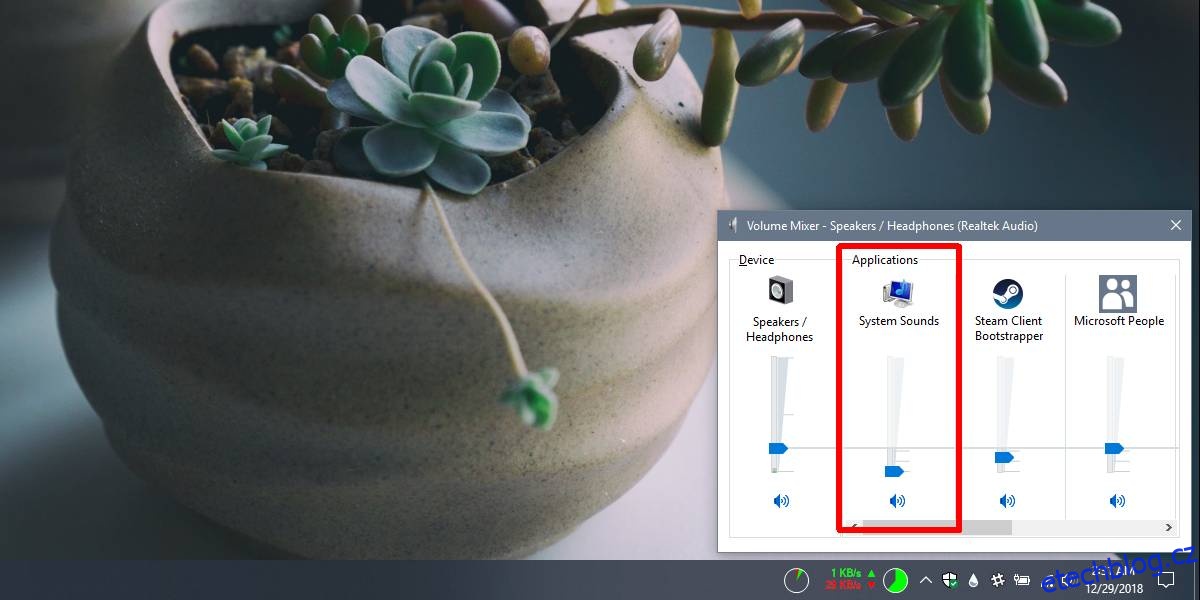Windows 10 má celou knihovnu systémových zvuků. Tyto zvuky jsou specifické pro událost, např. pokud se pokusíte zavřít aplikaci, když je otevřené dialogové okno pro uložení, uslyšíte zvuk zvonku. Podobně, když zvýšíte nebo snížíte zvuk pomocí ikony/jezdce hlasitosti na systémové liště, uslyšíte třítónovou hru. Pokud najdete některé nebo všechny tyto systémové zvuky otravné/zbytečné, můžete je umlčet. Jednotlivé zvuky systému můžete ztlumit nebo ztlumit zvuk systému.
Ztlumit systémové zvuky
Pokud vám všechny systémové zvuky přijdou zbytečné, můžete je ztlumit pomocí směšovače hlasitosti. Klepněte pravým tlačítkem myši na ikonu hlasitosti na hlavním panelu a vyberte Směšovač hlasitosti.
V okně Volume Mixer snižte posuvník pro System Sound na nulu a neuslyšíte žádné další systémové zvuky. Tím také ztišíte zvukové upozornění, které dostáváte na nová upozornění.
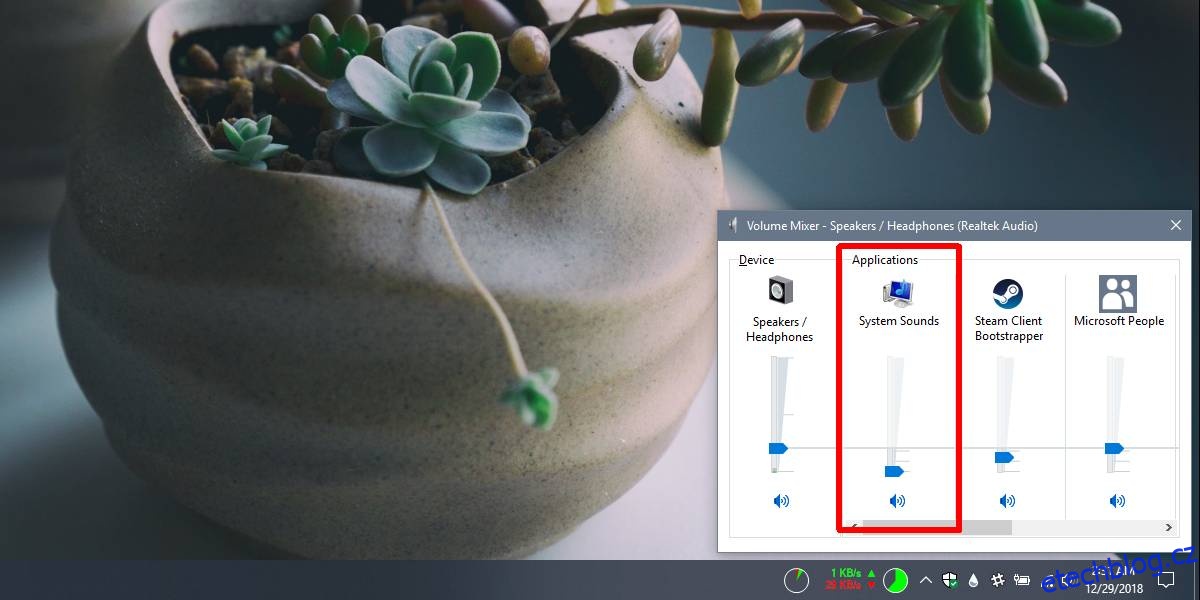
Ztišení zvuku systému
Klepněte pravým tlačítkem myši na ikonu hlasitosti na hlavním panelu a v nabídce vyberte položku Zvuky. Otevře se okno Zvuk s předem vybranou kartou Zvuk.
Na této kartě jsou uvedeny všechny zvuky, které systém přehrává. Pokud vyberete zvuk a podíváte se na rozevírací nabídku Zvuky úplně dole, uvidíte, kdy se zvuk přehraje. Může být také použit pro jiné události kromě té, po které je pojmenován. Když máte vybraný zvuk, uvidíte vedle rozevíracího seznamu tlačítko Přehrát. Kliknutím na něj uslyšíte zvuk a zjistíte, kdy se hraje.
Když najdete systémový zvuk, který chcete ztišit, vyberte jej a otevřete rozevírací seznam Zvuk v dolní části. Ze seznamu zvuků vyberte úplně nahoře Žádný. Klikněte na Použít a OK.
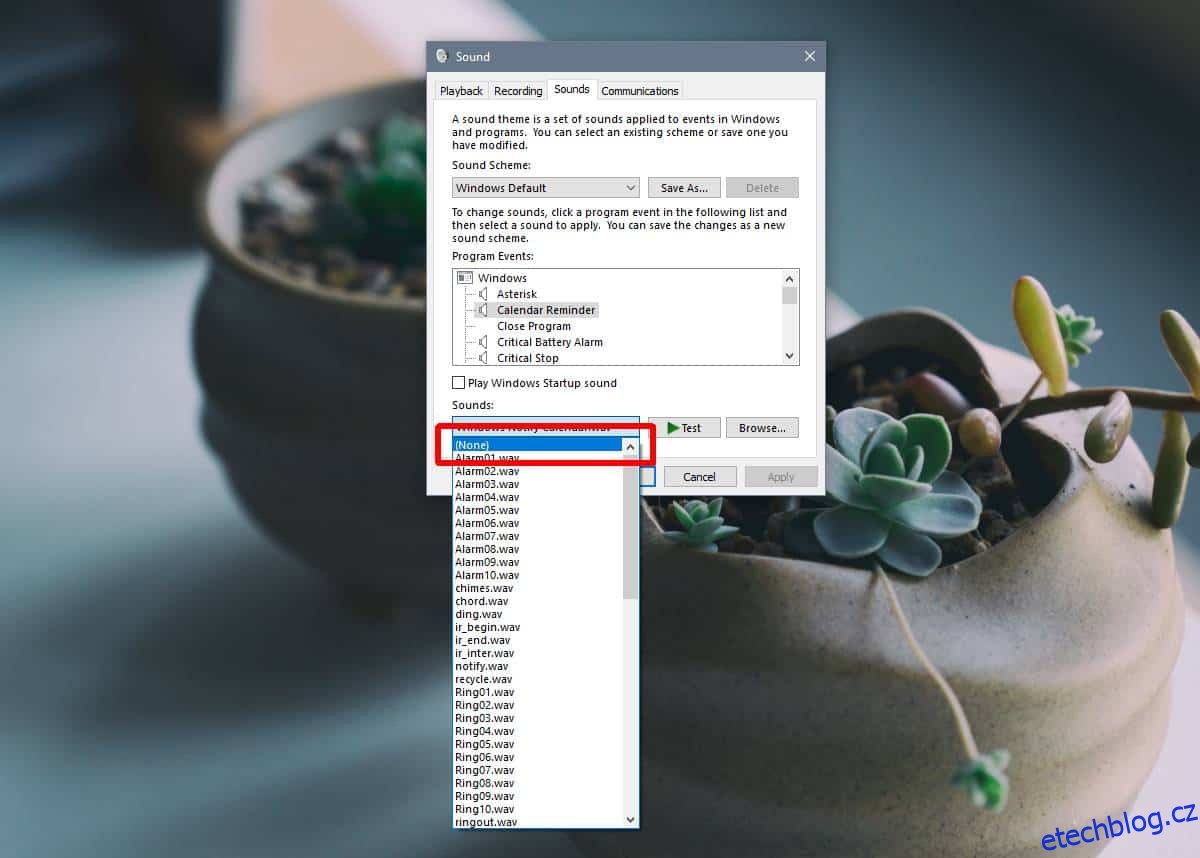
Když otevřete rozevírací nabídku Zvuky, uvidíte, jak rozsáhlá je knihovna zvuků a tyto zvuky se nepoužívají pouze pro jednu událost. Jeden zvuk může a je použit pro více událostí. Když zvuk ztišíte, v podstatě zabráníte tomu, aby vůbec hrál. Nevypne se pouze pro konkrétní událost, pro kterou je nakonfigurován.
To znamená, že pokud se rozhodnete ztišit zvuk systému, měli byste vědět, na jaké další události může mít vliv, a buďte opatrní. Pokud vám nějaký konkrétní zvuk vadí, můžete ho změnit na něco jiného. Můžete si vybrat jakýkoli jiný zvuk ze seznamu a nahradí ten, který je původně nakonfigurován.